갤럭시 휴대폰 노티 알림 설정 방법에 대해 살펴봅니다. 갤럭시 화면 상단 상태표시줄에 표시되는 알람, 화면 위에서 아래로 쓸어내릴 때 보이는 알림이 있습니다. 2가지 알림을 효율적으로 사용하는 설정 방법에 대해 알아보겠습니다.
상태표시줄 알림 설정 방법
상태표시줄 알림
상태표시줄 알림은 화면 상단 왼쪽에 있는 작은 앱 아이콘을 말합니다. 앱에 새로운 알림이 있으면 이 곳에 아이콘이 보이게 됩니다. 예를 들어, 카카오톡에서 새로운 메세지가 오면, 바로 이곳에 카카오톡 아이콘이 생기게 됩니다.
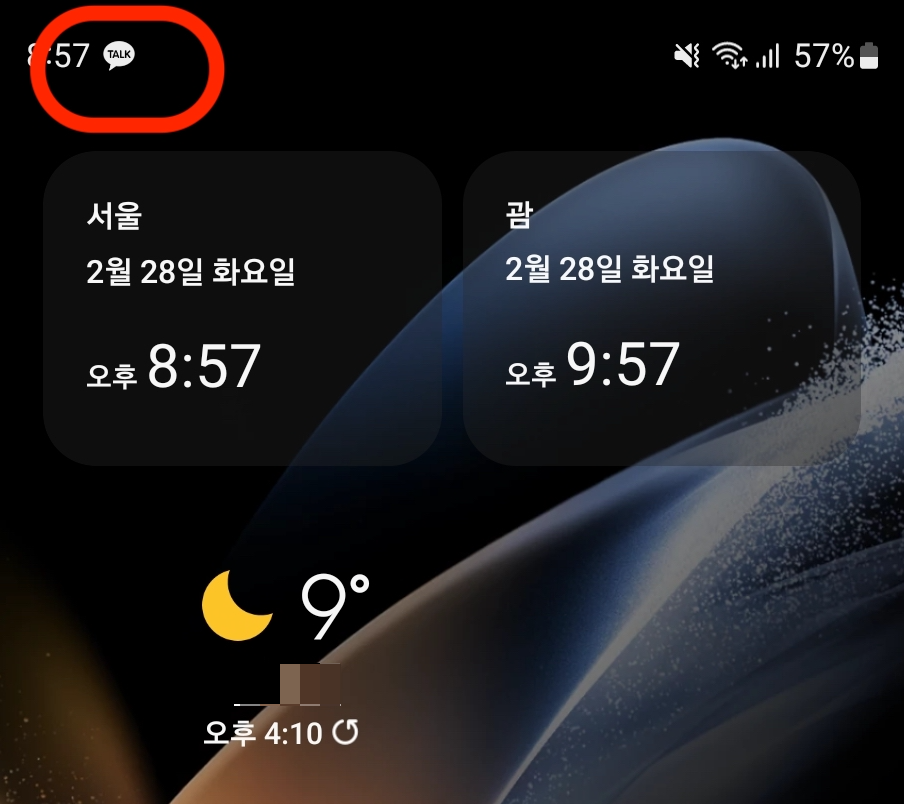
상태표시줄 알림 설정 방법
'설정 > 알림 > 고급 설정 > 알림 아이콘 표시' 로 들어가 주세요. 이곳에서 아래의 4가지 옵션을 선택할 수 있습니다.
- 모든 알림
- 최근 알림 3개
- 알림 개수만
- 안 함
노티피케이션 알림 설정 방법
갤럭시 화면의 맨 위에서 아래로 쓸어내리면 여러 앱에서 온 알림을 확인할 수 있습니다. 이 곳에 원하는 앱의 알림만 표기될 수 있도록 설정할 수 있습니다.
설정 앱에서 하기
'설정 > 알림 > 앱 알림'으로 들어가주세요. 이 곳에서 설치된 앱의 알림을 받을 지 설정할 수 있습니다. 또 앱 알림을 '소리와 진동 허용'또는 '무음'으로 할 지 선택할 수 있습니다. 그리고 알림을 받는 방식도 '잠금화면', '배지', '팝업' 으로 설정할 수 있습니다.
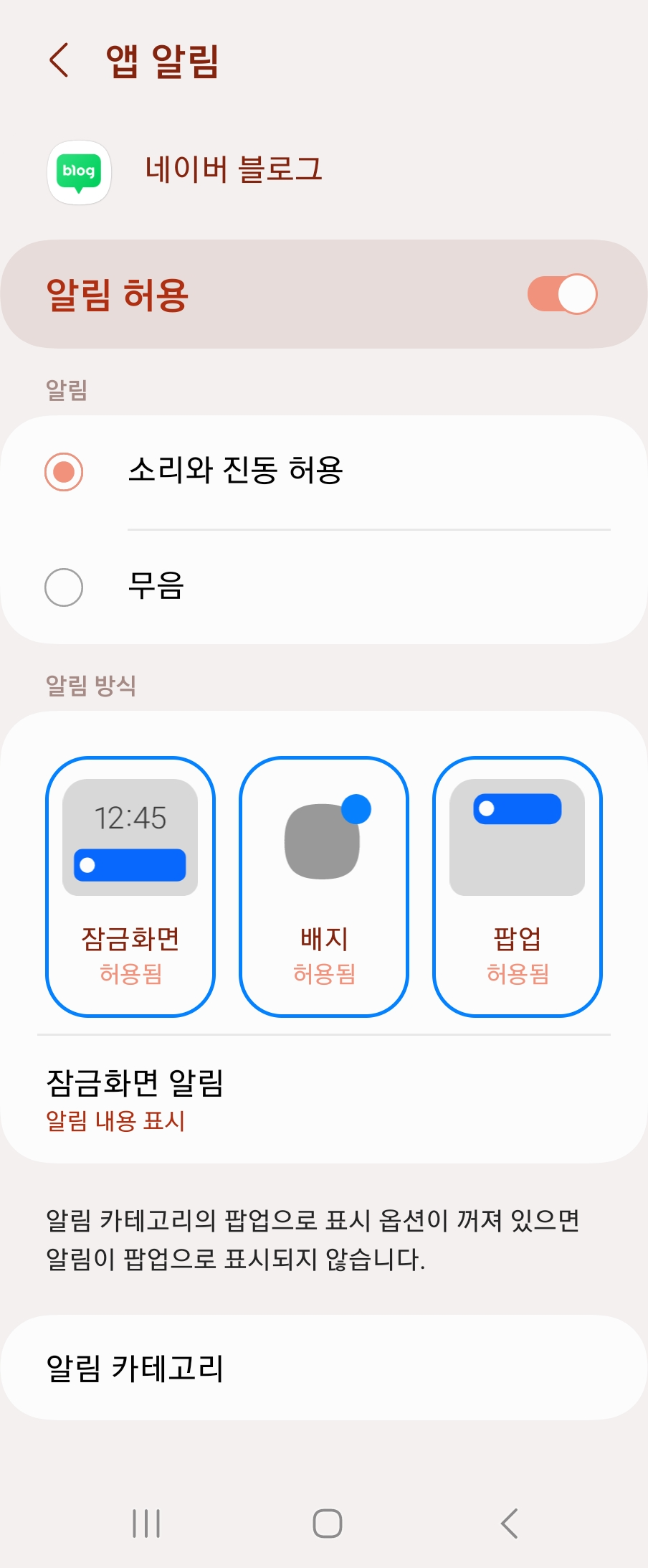
노티피케이션에서 바로 설정하기
알림이 오면, 화면을 위에서 아래로 쓸어내려 확인할 수 있는대요. 이 곳에 더이상 알림을 받고 싶지 않은 앱이 있다면, 바로 설정할 수 있습니다. 더이상 알림을 받고 싶지 않은 알림을 길게 눌러주세요. 그럼 '알림 끄기' 버튼이 보이게 되고 끄기를 선택해주세요. '설정' 버튼을 선택하면, 설정의 앱 알림 화면으로 진입할 수 있습니다.
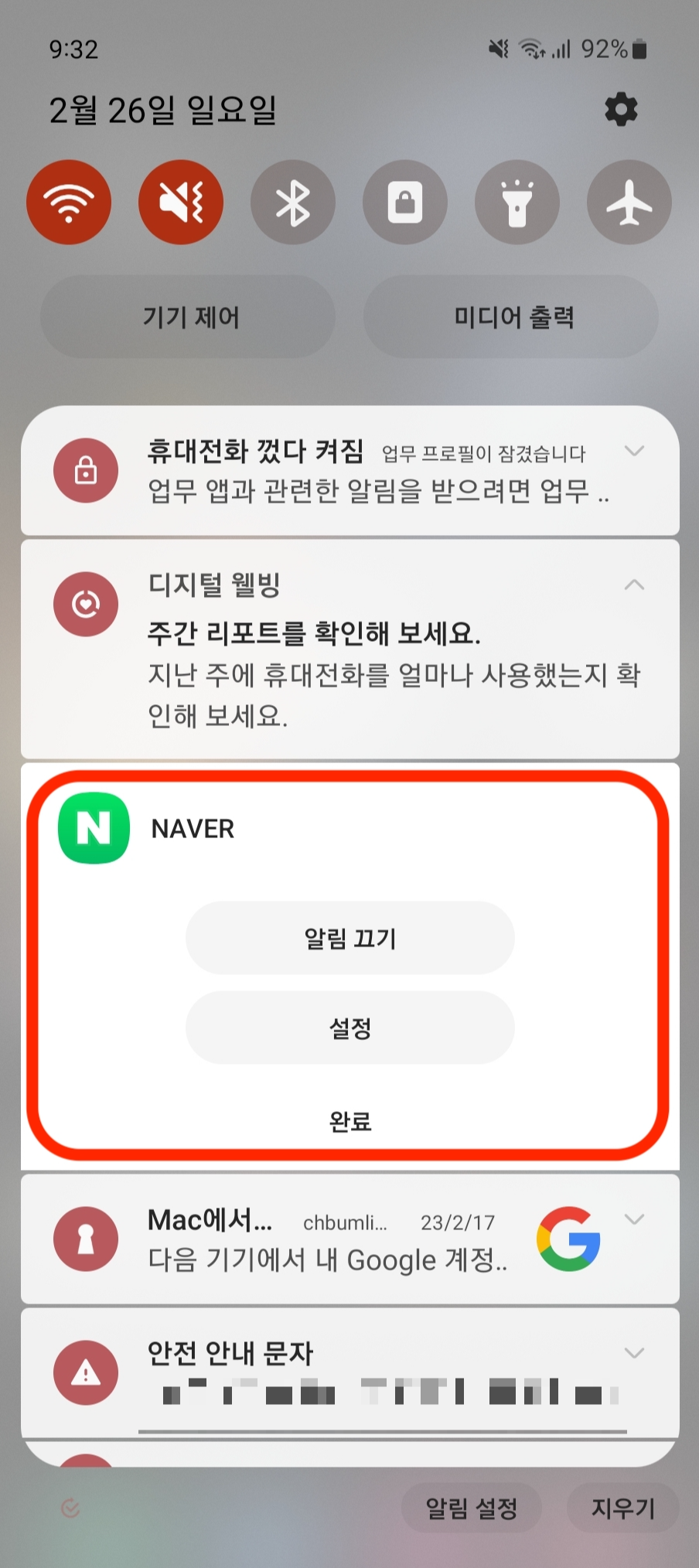
'IT' 카테고리의 다른 글
| 갤럭시 한손 모드 끄기 (1) | 2023.03.02 |
|---|---|
| 갤럭시 와이파이 설정 방법 (0) | 2023.03.01 |
| 갤럭시 키보드 설정 방법 (0) | 2023.02.24 |
| 빅스비 한번에 말하기 기능 설정 방법 (0) | 2023.02.23 |
| 갤럭시 자동 잠금 해제 설정 방법 (0) | 2023.02.22 |




댓글